本文主要是介绍最详细的Keycloak教程(建议收藏):Keycloak实现手机号、验证码登陆——(二)Keycloak与SpringBoot的集成,希望对大家解决编程问题提供一定的参考价值,需要的开发者们随着小编来一起学习吧!
上一篇已经介绍了keycloak的下载与使用: Keycloak的下载与使用
本文章和大家分享keycloak怎么去集成springboot项目,以及怎么去做接口权限的校验。
PS:根据红帽的公告,目前在springboot 3.x版本已经不支持keycloak适配器,所以本章基于springboot 2.7.16版本,集成keycloak做登录校验,并且本项目不是前后端分离的,前后端分离后面也会讲到。keycloak公告
一、在keycloak创建客户端(client)
1.新建一个域,名称叫做springboot,步骤如下:
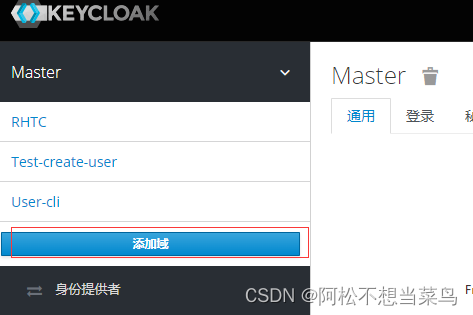
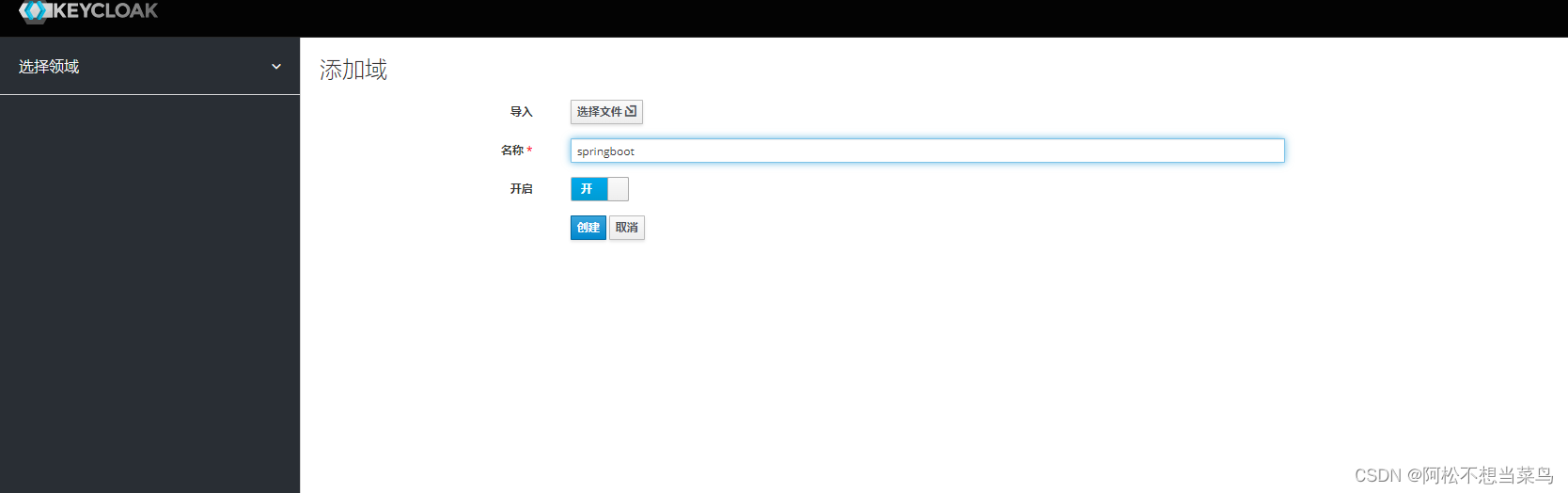
点击创建即可:
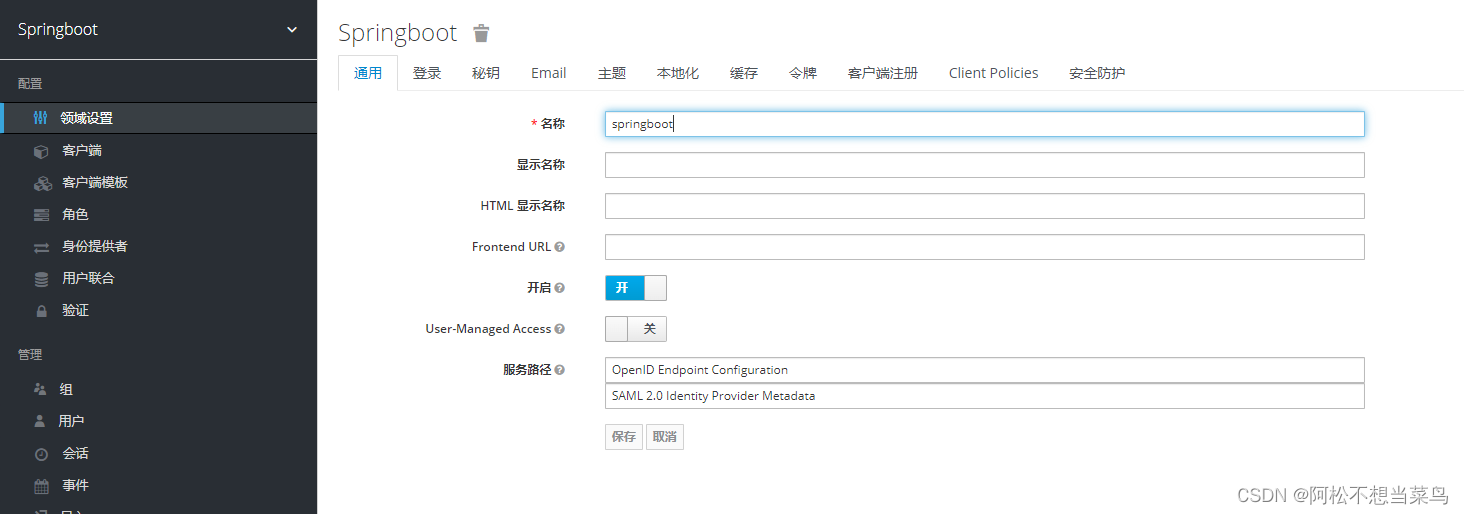
2.新建一个客户端
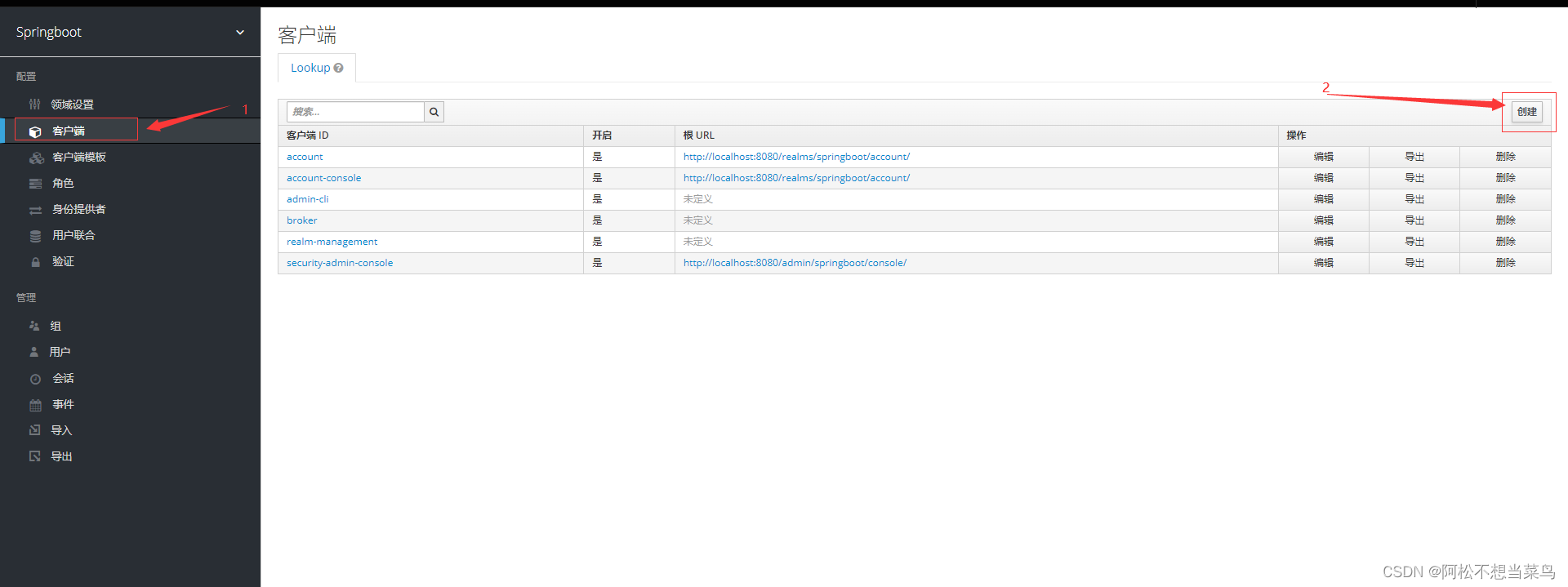
填写客户端ID,协议就使用默认的openID就可以了
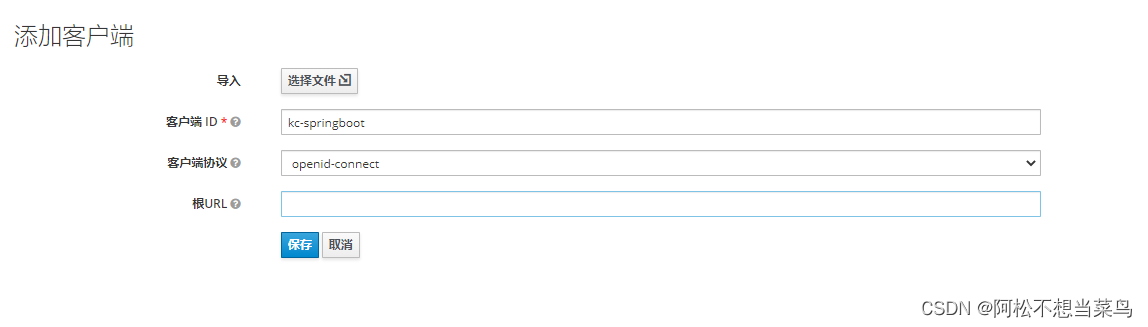
创建好之后,客户端协议选择 confidential
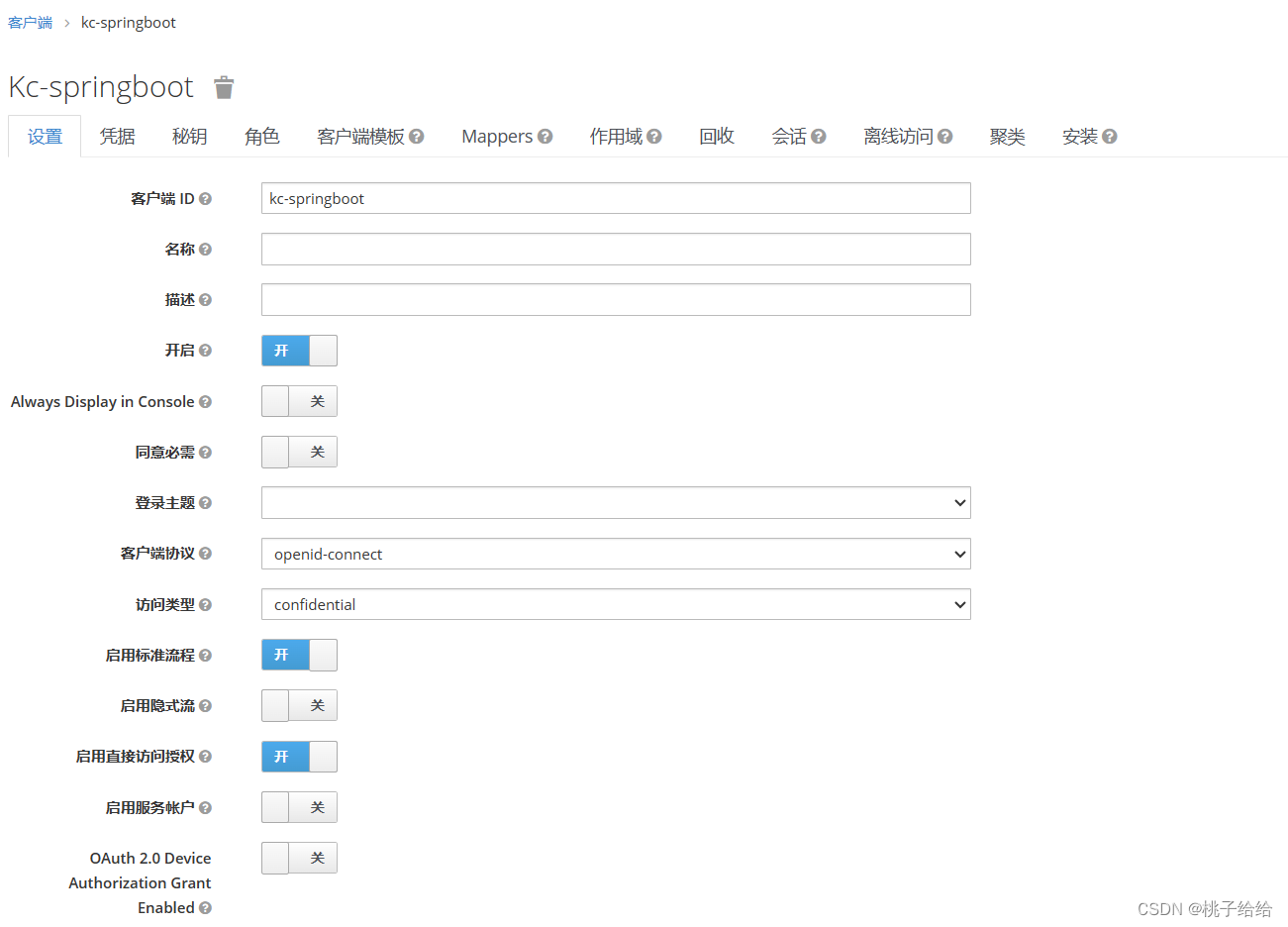
这里给大家解释一下访问类型:
public: 适用于客户端应用,如前端web系统,包括采用vue、react实现的前端项目等。不需要秘钥访问。
confidential: 适用于服务端应用,比如需要浏览器登录以及需要通过密钥获取access token的web系统。需要秘钥访问。
bearer-only: 适用于服务端应用,只允许使用bearer token请接口,项目里的权限是针对接口做校验,请求没有带上token就会返回401。需要秘钥访问。
凭据的秘钥后面会用到:

下面的有效重定向填写自己后端的路径就行了,记得加上/*
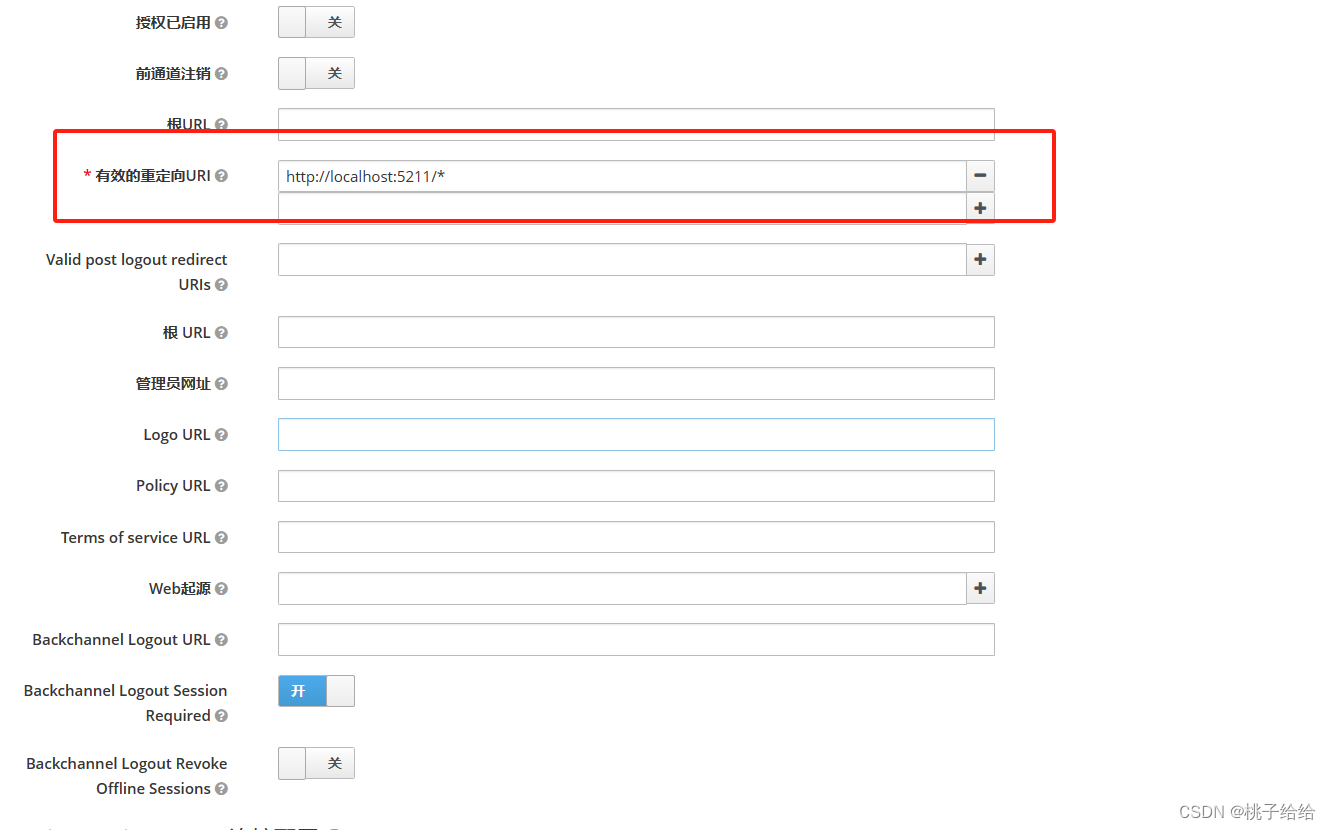
完成之后点击最下面的保存即可。
接下来为realm分别创建两个角色 user 和admin
点击菜单栏的角色按钮
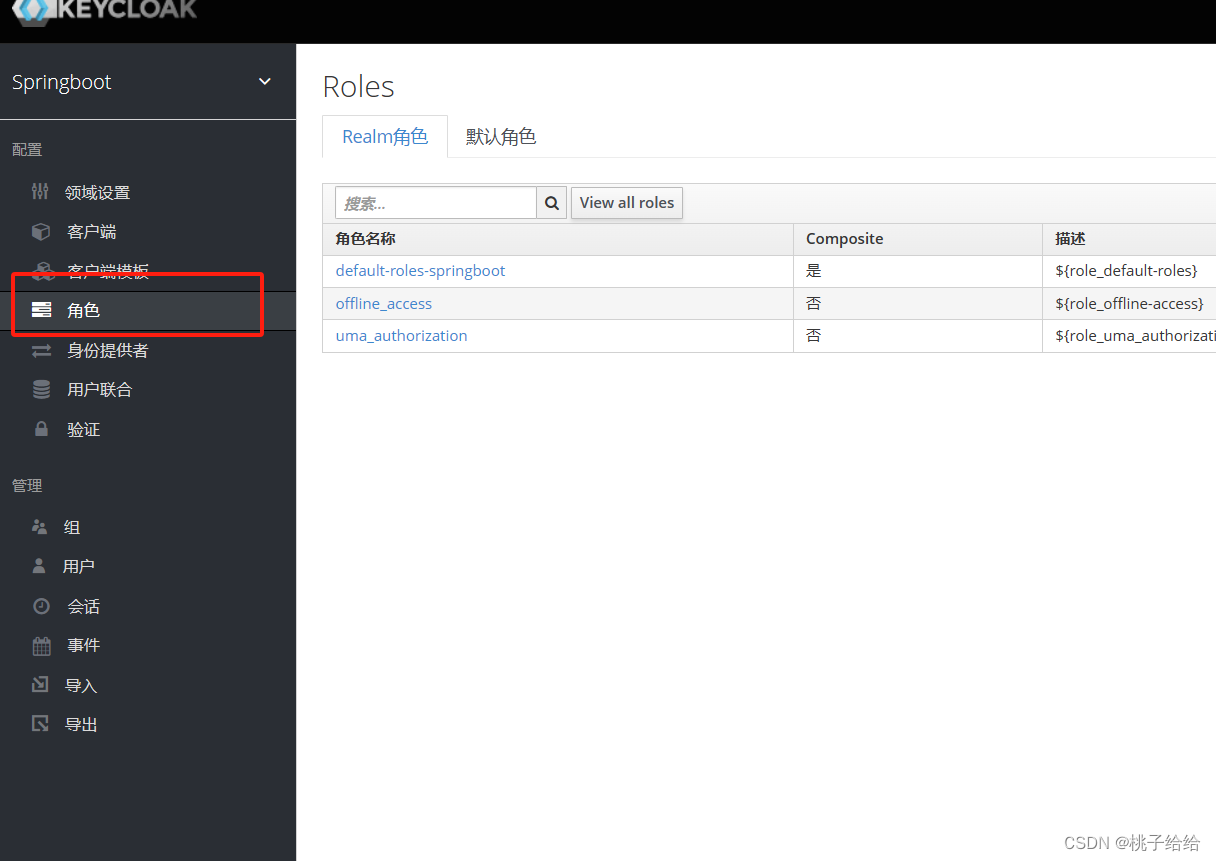
添加角色:
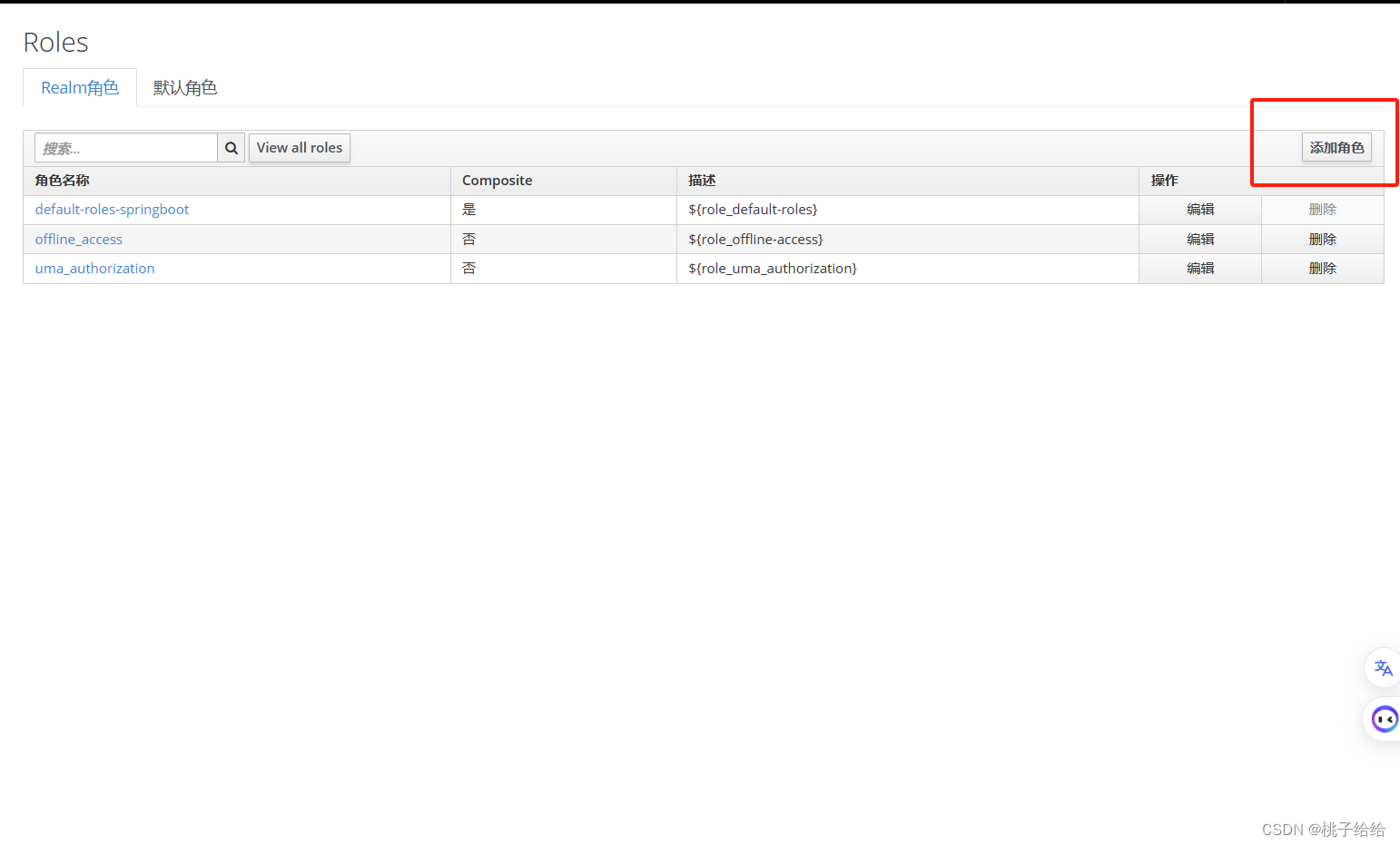
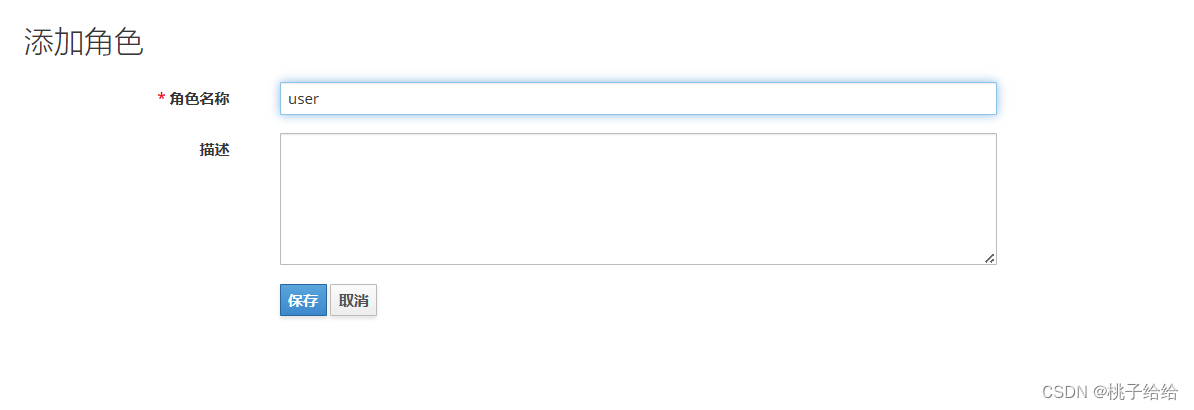
回到角色页面,我们把默认的角色设置为user
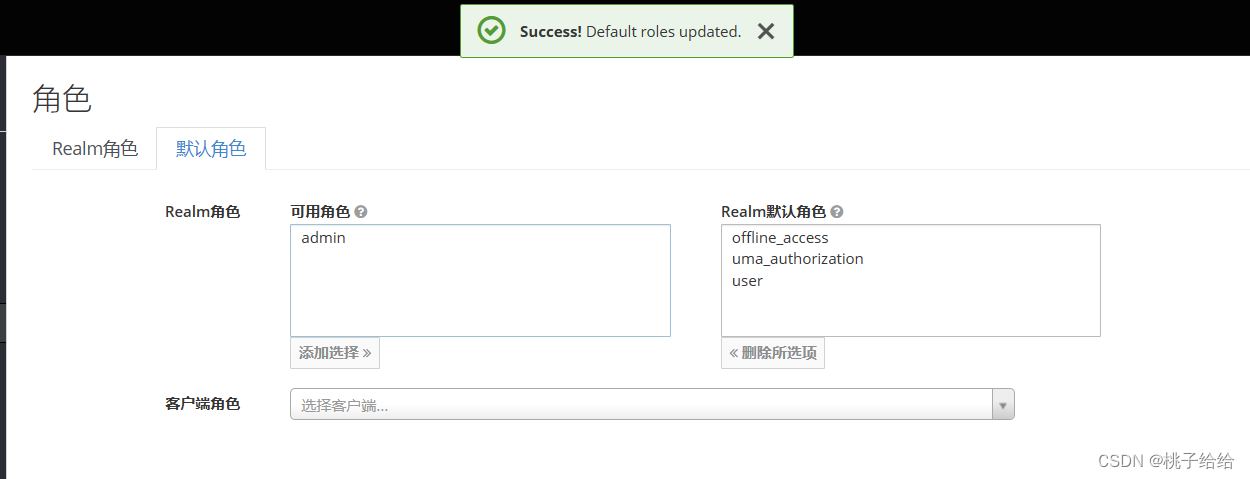
完成之后我们到用户页面添加一个用户 user001。
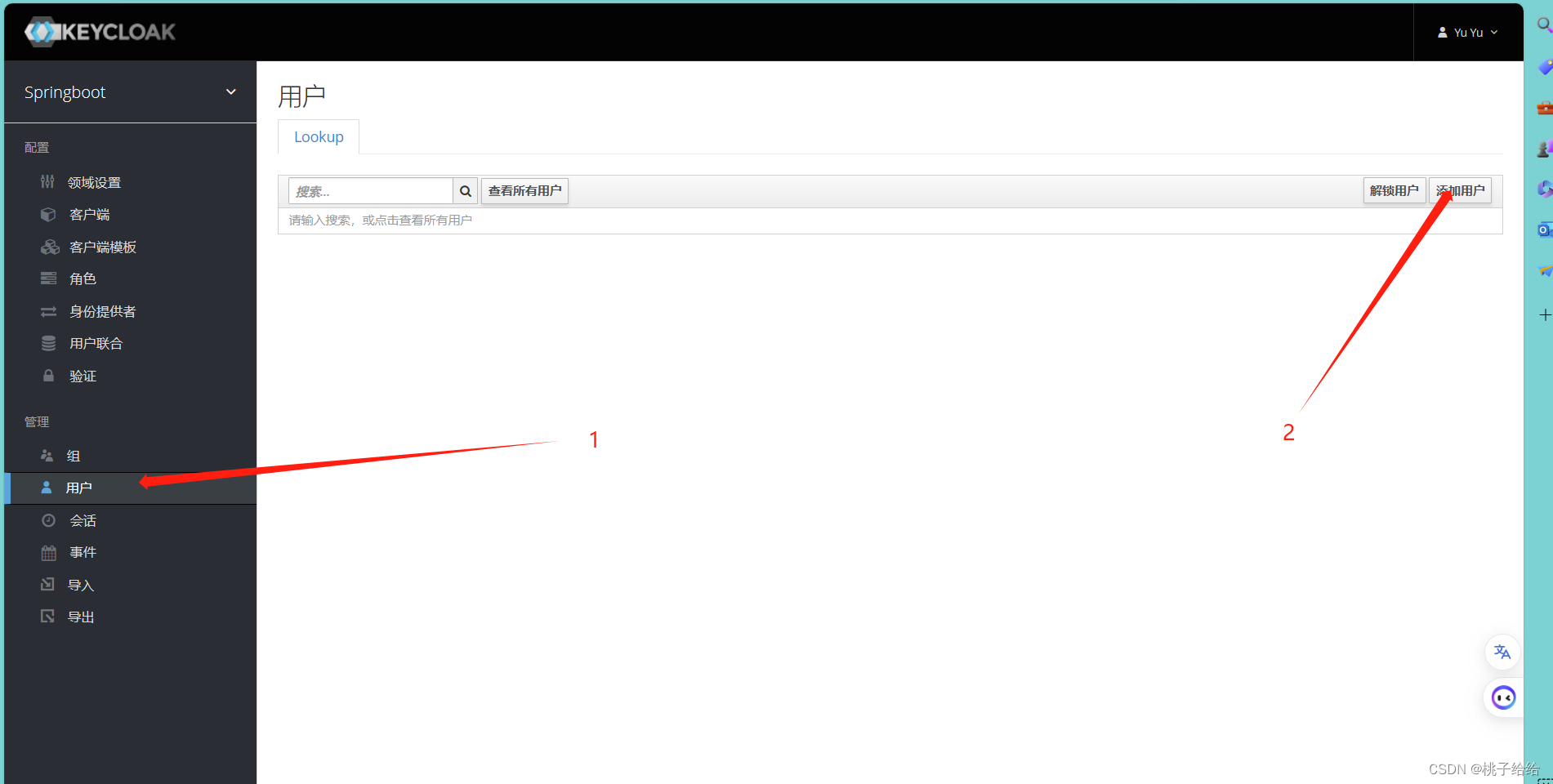
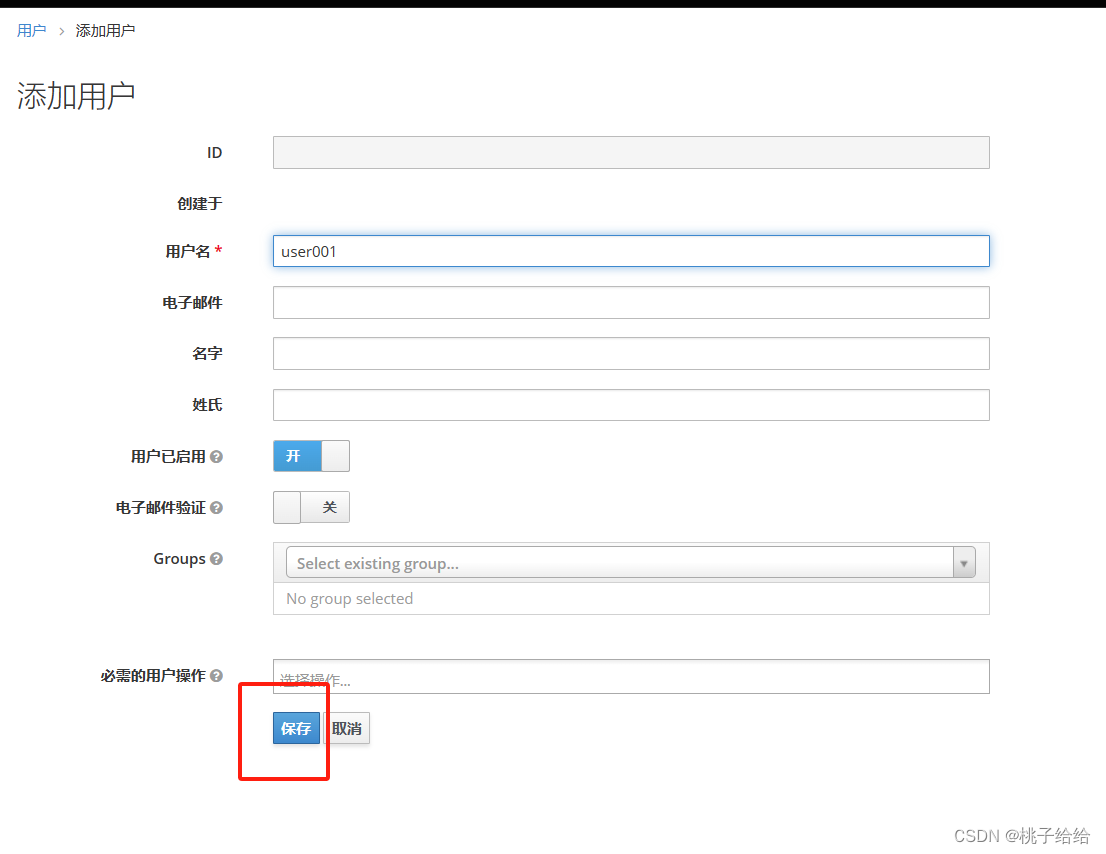
这里可以根据自己的业务需求填写其他信息。
保存完成之后我们点击上面的凭据,为用户设置密码,这里我们可以选择此次设置的密码是否为临时密码。我这里吧临时密码关掉了。
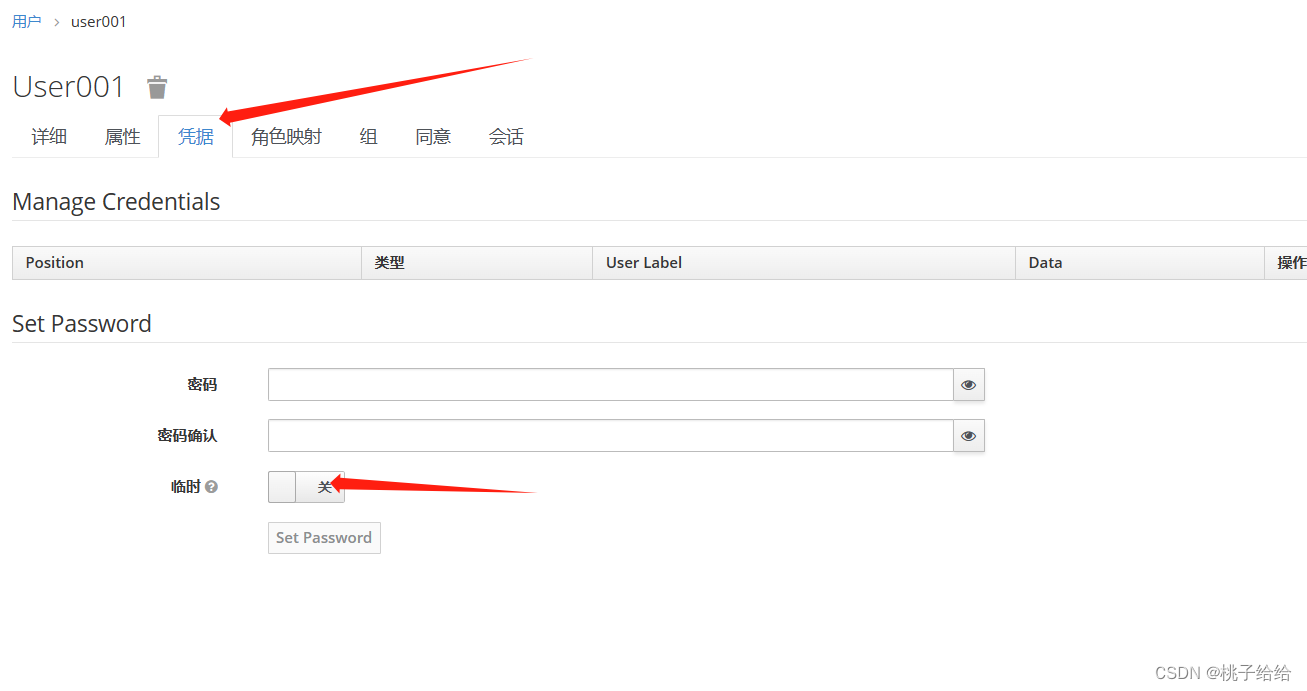
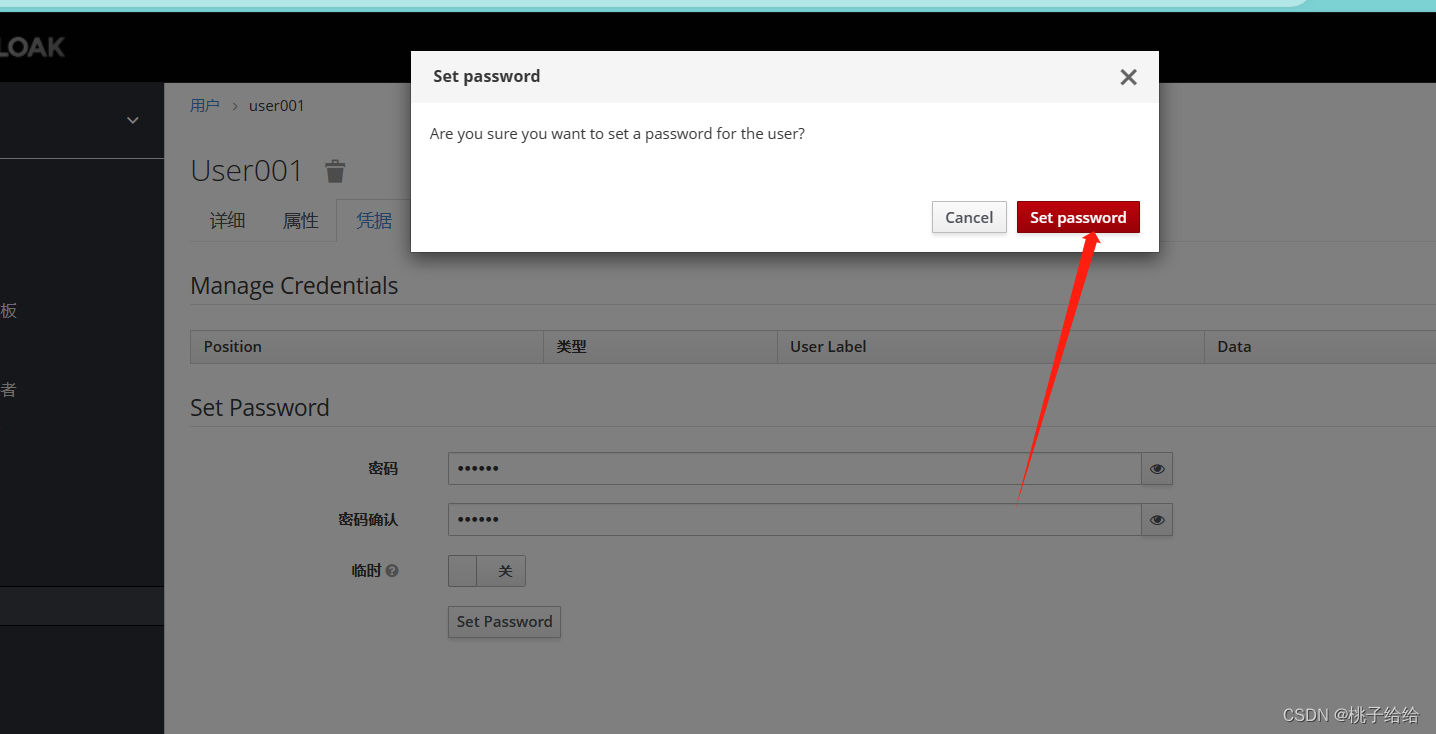
添加成功之后,让我们查看一下该用户的权限,可以看到该用户已经设置了user权限(前面的默认权限操作,设置了user为域的默认权限,也可以不设置默认权限)。
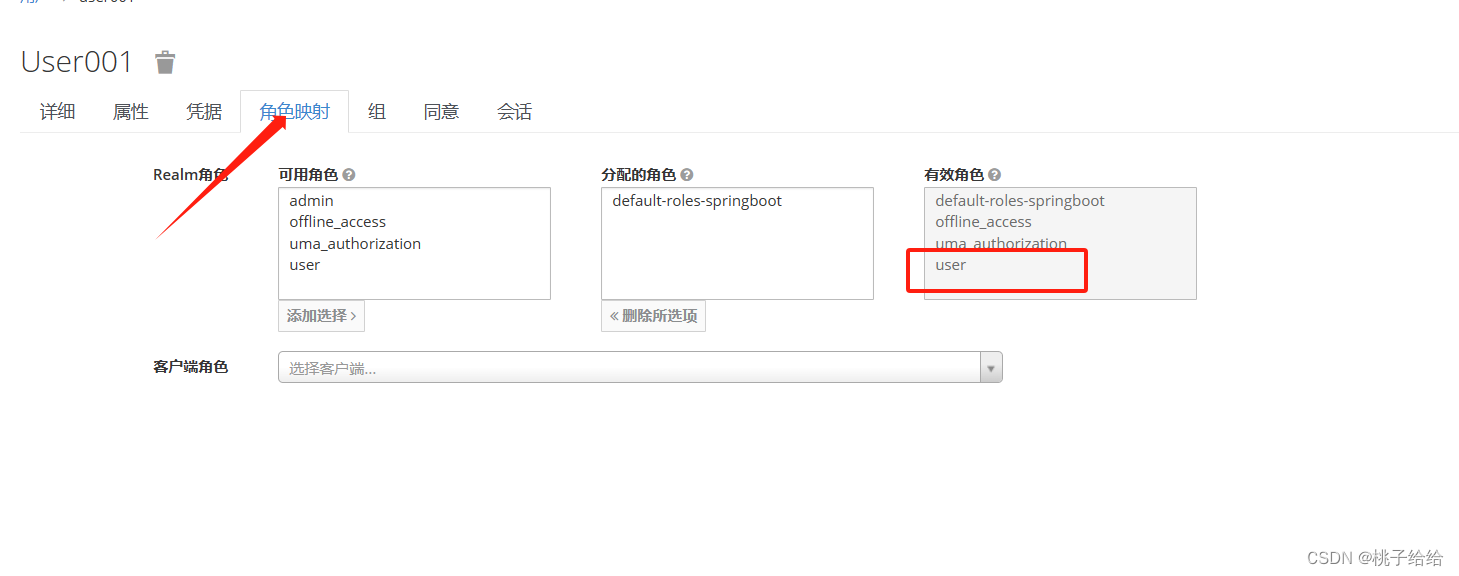
到这里,keycloak的设置就暂时结束了。
二、创建springboot项目并且集成keycloak
好了,现在我们去创建一个springboot项目(怎么创建我就不说了),网上很多教程的。
创建好了之后,创建HomeController,在里面写几个简单的方法。
导入maven:pom代码送上,直接copy
<!-- keycloak -->
<?xml version="1.0" encoding="UTF-8"?>
<project xmlns="http://maven.apache.org/POM/4.0.0" xmlns:xsi="http://www.w3.org/2001/XMLSchema-instance"xsi:schemaLocation="http://maven.apache.org/POM/4.0.0 https://maven.apache.org/xsd/maven-4.0.0.xsd"><modelVersion>4.0.0</modelVersion><parent><groupId>org.springframework.boot</groupId><artifactId>spring-boot-starter-parent</artifactId><version>2.7.16</version><relativePath/> <!-- lookup parent from repository --></parent><groupId>com.sky</groupId><artifactId>keycloak-demo</artifactId><version>0.0.1-SNAPSHOT</version><name>keycloak-demo</name><description>keycloak-demo</description><properties><java.version>17</java.version><keycloak.version>19.0.3</keycloak.version><hutool.version>5.8.21</hutool.version></properties><dependencies><dependency><groupId>org.springframework.boot</groupId><artifactId>spring-boot-starter-web</artifactId></dependency><dependency><groupId>org.springframework.boot</groupId><artifactId>spring-boot-starter-thymeleaf</artifactId></dependency><dependency><groupId>org.springframework.boot</groupId><artifactId>spring-boot-devtools</artifactId><scope>runtime</scope><optional>true</optional></dependency><dependency><groupId>org.projectlombok</groupId><artifactId>lombok</artifactId><optional>true</optional></dependency><dependency><groupId>org.springframework.boot</groupId><artifactId>spring-boot-starter-test</artifactId><scope>test</scope></dependency><dependency><groupId>cn.hutool</groupId><artifactId>hutool-all</artifactId><version>${hutool.version}</version></dependency><!-- 管理员客户端API 注册和创建client、realm需要用到的 --><dependency><groupId>org.keycloak</groupId><artifactId>keycloak-admin-client</artifactId><version>${keycloak.version}</version></dependency><!-- keycloak --><dependency><groupId>org.keycloak</groupId><artifactId>keycloak-spring-boot-starter</artifactId><version>${keycloak.version}</version></dependency></dependencies><dependencyManagement><dependencies><!-- keycloak --><dependency><groupId>org.keycloak.bom</groupId><artifactId>keycloak-adapter-bom</artifactId><version>${keycloak.version}</version><type>pom</type><scope>import</scope></dependency></dependencies></dependencyManagement><build><plugins><plugin><groupId>org.springframework.boot</groupId><artifactId>spring-boot-maven-plugin</artifactId><configuration><excludes><exclude><groupId>org.projectlombok</groupId><artifactId>lombok</artifactId></exclude></excludes></configuration></plugin></plugins></build></project>yml文件配置:
keycloak:
server:port: 5211keycloak:realm: springboot #域名resource: kc-springboot #客户端idauth-server-url: http://localhost:8080/ssl-required: externalpublic-client: false #非public访问类型credentials:secret: AKauMGADJptxIWykGsJTRW1snJ6zAq2c #秘钥securityConstraints:- auth-roles: # 公共页面 无权限可访问security-collections:- name: any- patterns:- /publicPage - auth-roles: # 需要user或者admin权限才可访问- user- adminsecurity-collections:- name: user page- patterns:- /user - auth-roles: # 需要admin权限才能访问- adminsecurity-collections:- name: adminpatterns:- /admin上面的秘钥(credentials:secret)在客户端的凭据可以拿到。
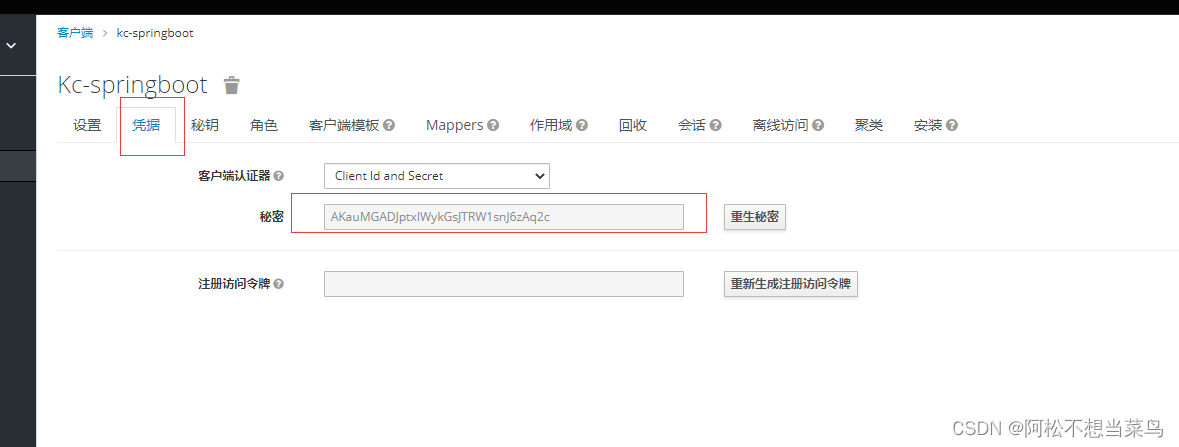
代码部分:
controller:
import org.springframework.stereotype.Controller;
import org.springframework.web.bind.annotation.GetMapping;/*** @BelongsProject: keycloak-demo* @BelongsPackage: com.sky.keycloakdemo.controller* @Author: Sky.yu* @CreateTime: 2023-10-19 17:08* @Description: TODO* @Version: 1.0*/@Controller
public class HomeController {@GetMapping("/publicPage")public String home() {return "index";}@GetMapping("/user")public String user() {return "user";}@GetMapping("/admin")public String admin() {return "admin";}
设置好之后,在resources/templates目录下创建三个对应的页面。
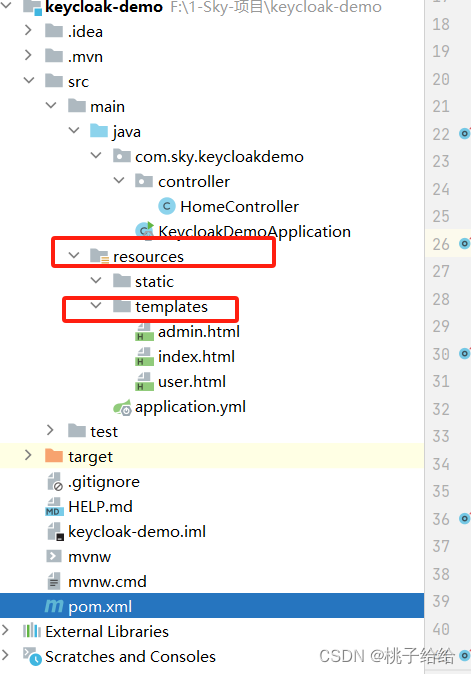
代码如下(简单的代码直接copy!):
index.html:
<!DOCTYPE html>
<html lang="en">
<head><meta charset="UTF-8"><title>Title</title>
</head>
<body>
<h1>这里是公共页面!</h1>
</body>
</html>
admin.html
<!DOCTYPE html>
<html lang="en">
<head><meta charset="UTF-8"><title>Title</title>
</head>
<body>
<h1>这里是管理员页面,只有admin权限才能访问</h1>
</body>
</html>
user.html
<!DOCTYPE html>
<html lang="en">
<head><meta charset="UTF-8"><title>Title</title>
</head>
<body>
<h1>这里是用户页面,拥有user、admin可访问!</h1>
</body>
</html>
到这里,这个简单的项目就完成了。
三、启动springboot项目
启动完成之后,访问路径:localhost:5211,会自动跳转到index.html。
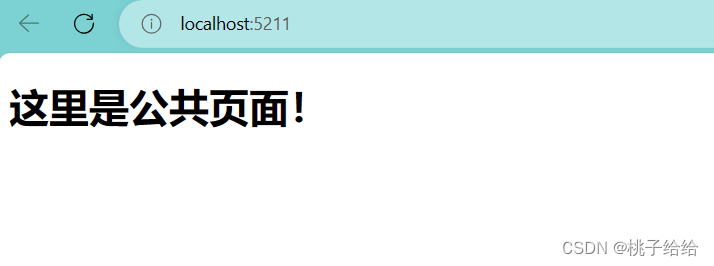
让我们访问/user页面。
访问之后会跳转到keycloak自带的登录页面。
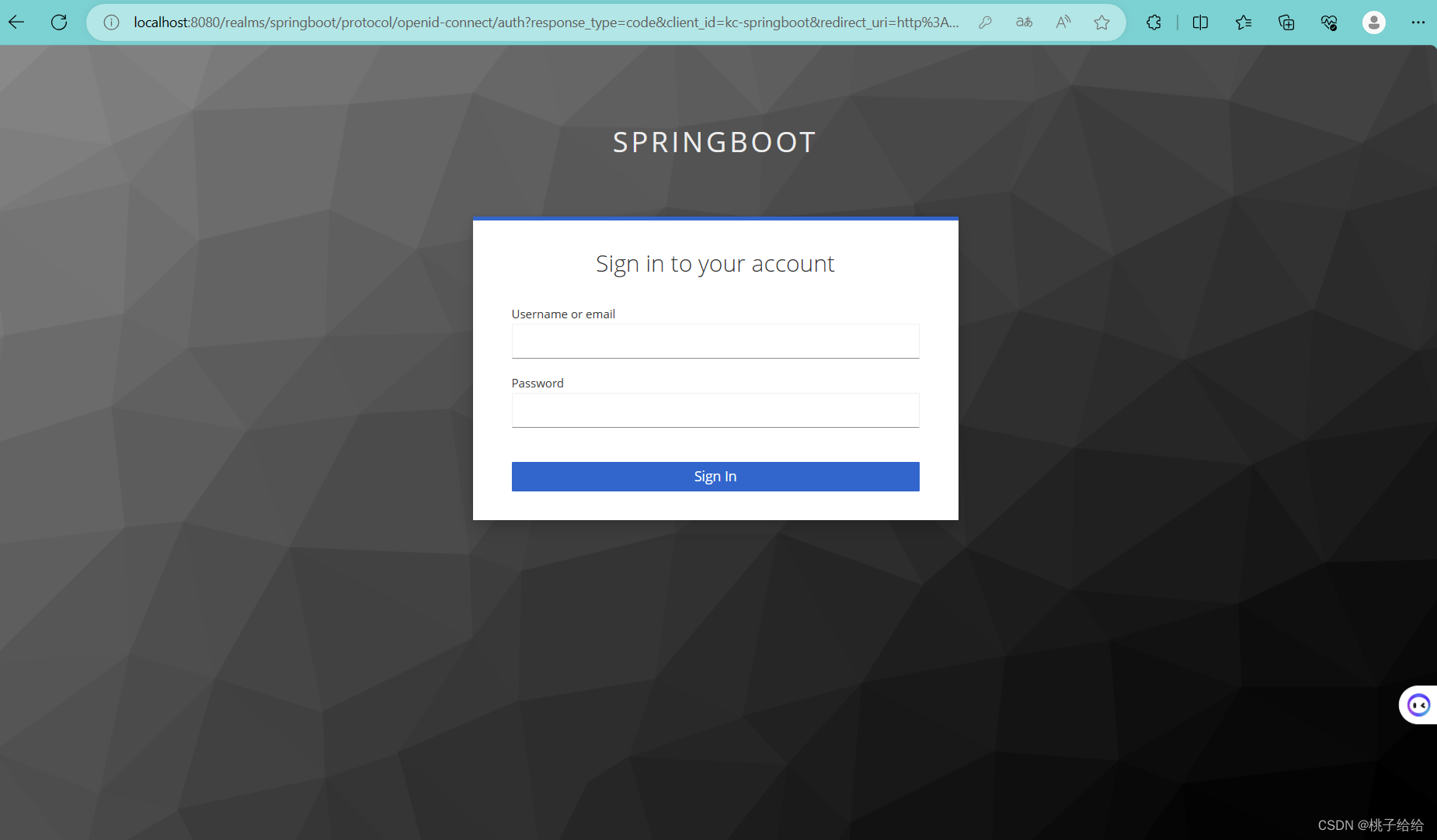
输入我们刚刚创建的用户user001,登录。
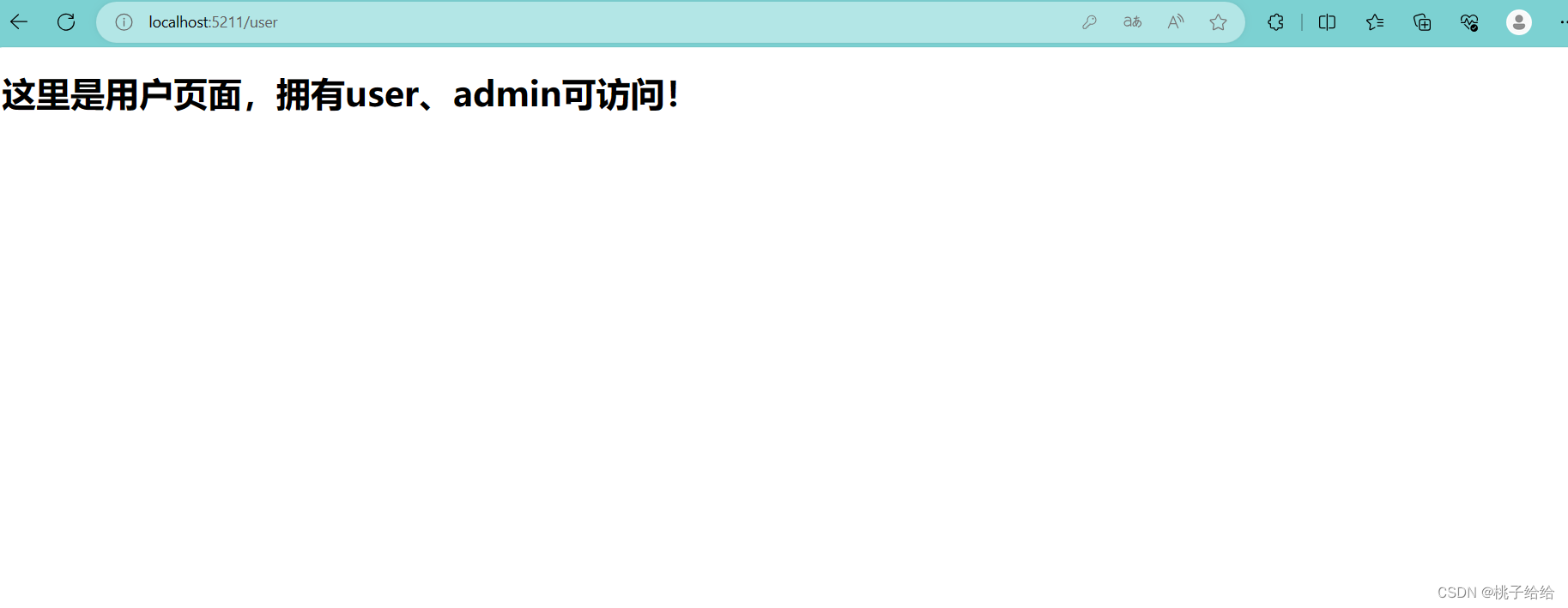
当我们用权限为user的账号访问/admin页面的时候,会出现什么问题呢?
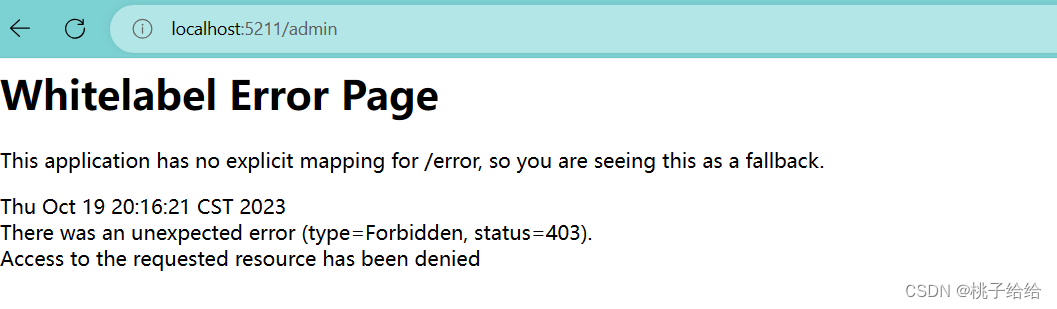
显然无法访问。
在keycloak注销会话,然后在浏览器清除cookie,并且为这个用户添加一个admin的权限。
重新登录再试试!
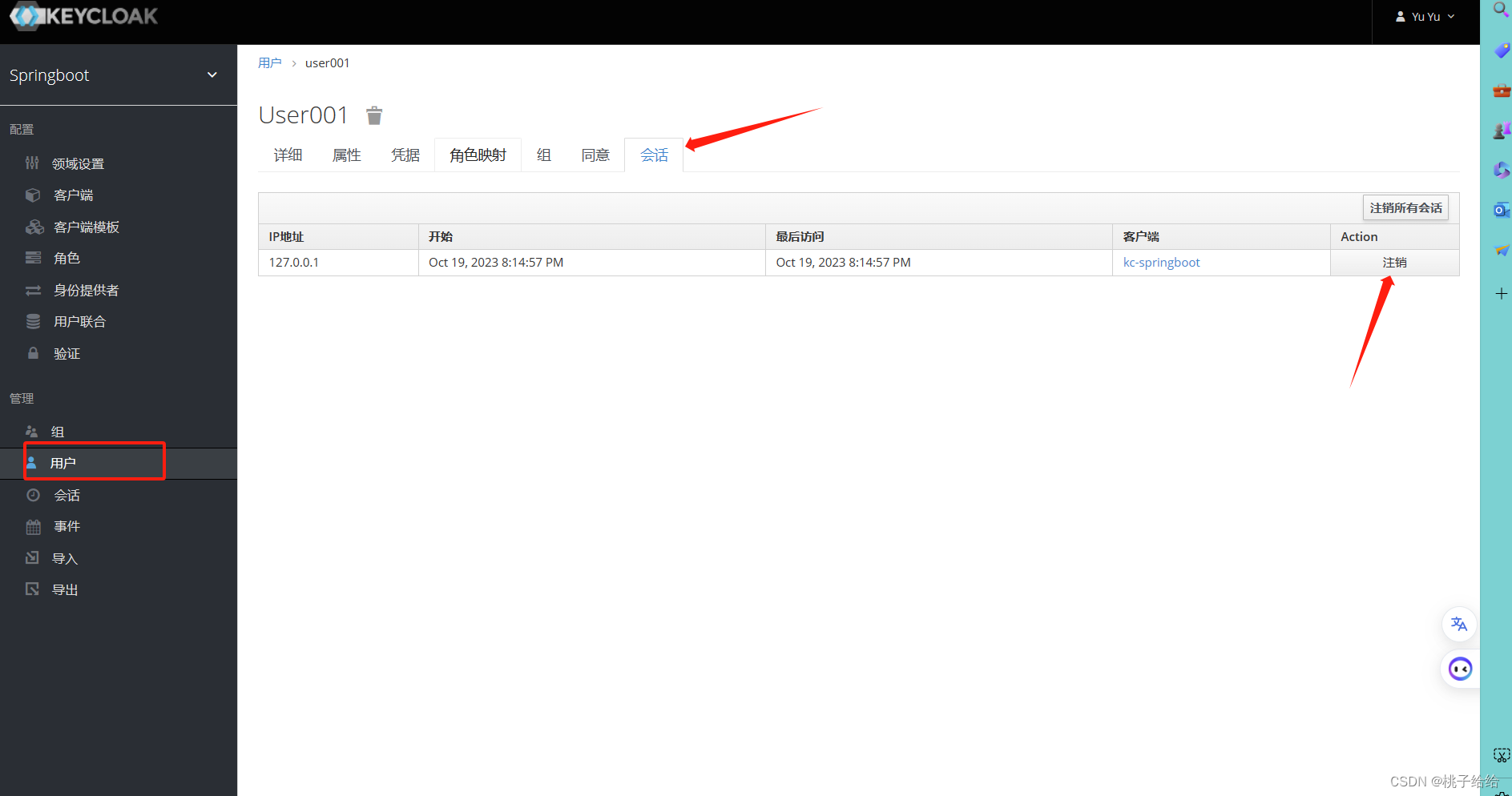
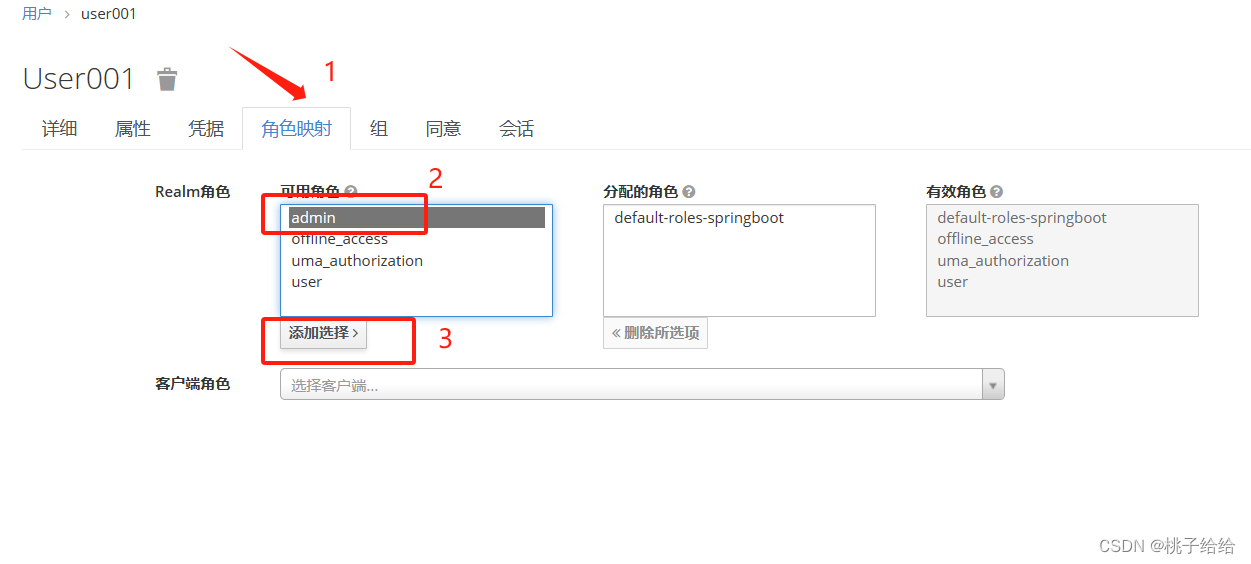
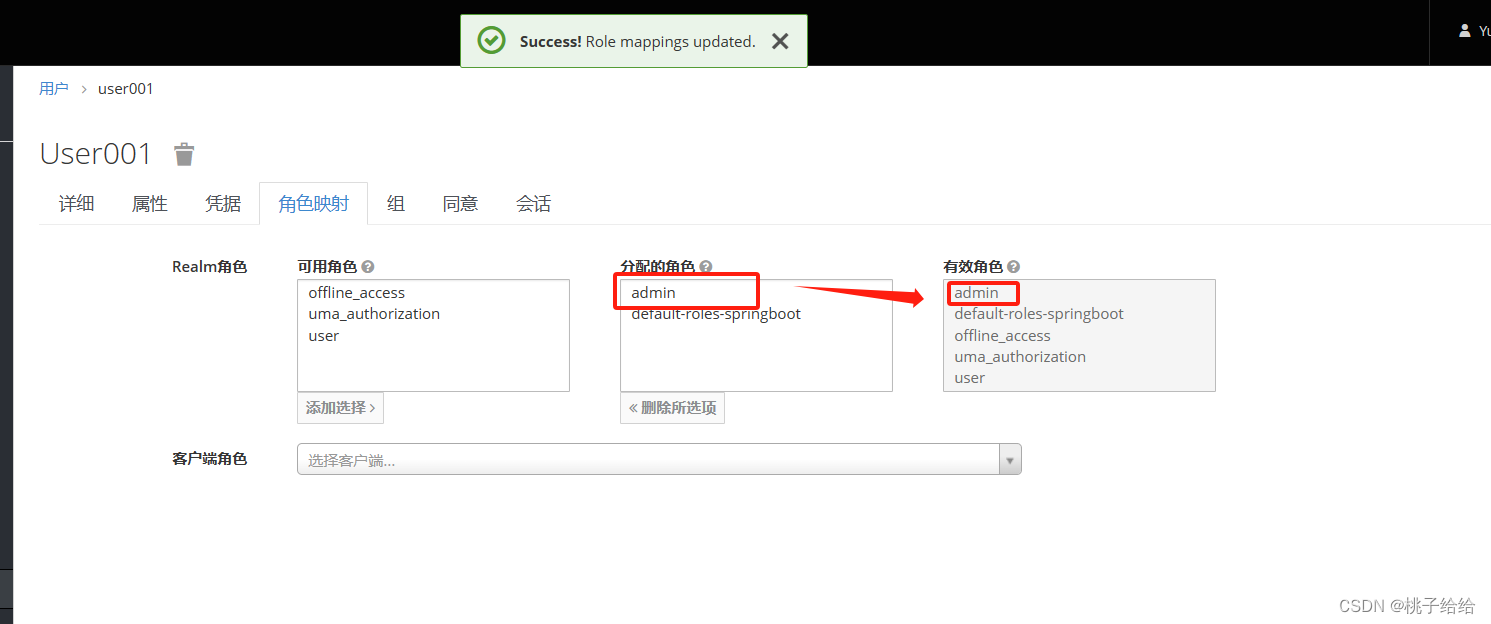
再次访问 /admin 页面,就能访问成功了!
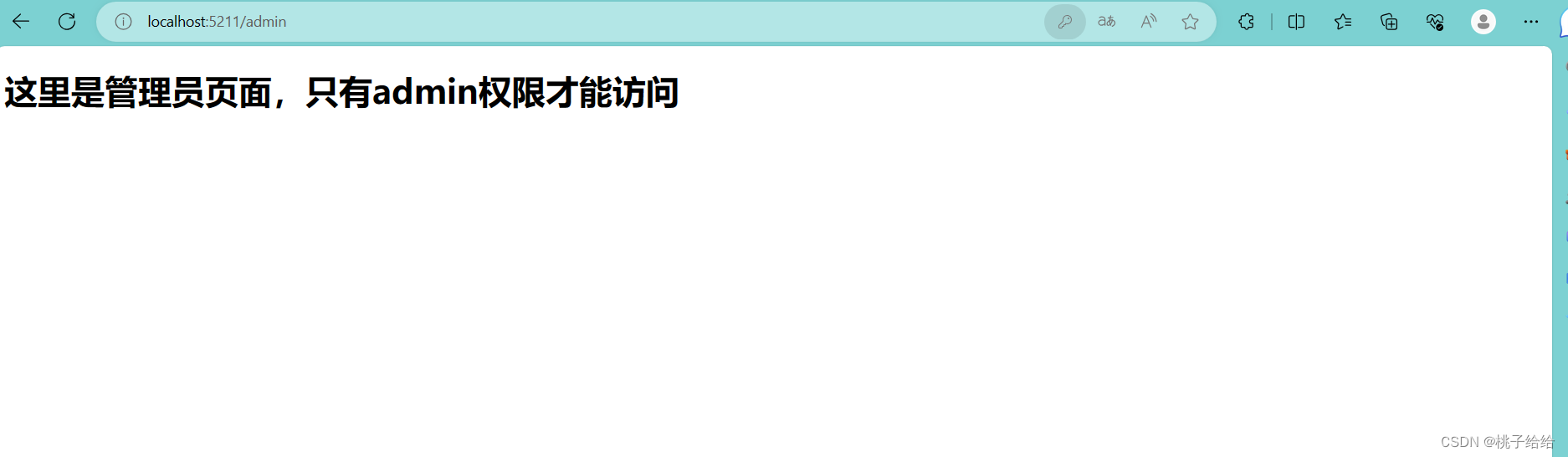
回到 /user 页面,也可以访问。
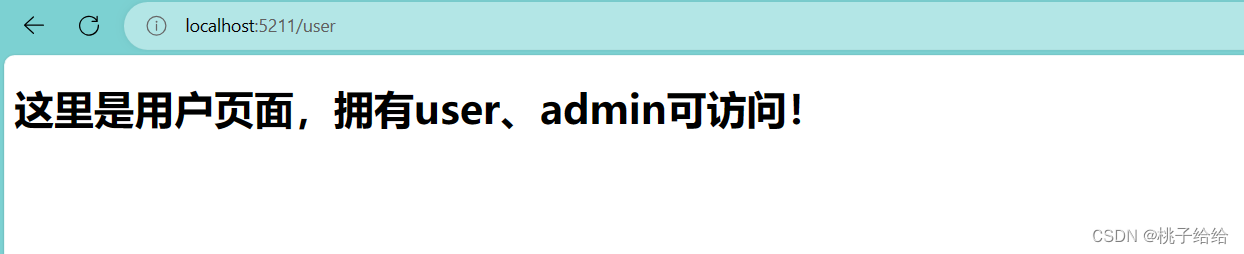
最重要的是yml文件的配置!!!!最重要的是yml文件的配置!!!!最重要的是yml文件的配置!!!!重要的事说三遍
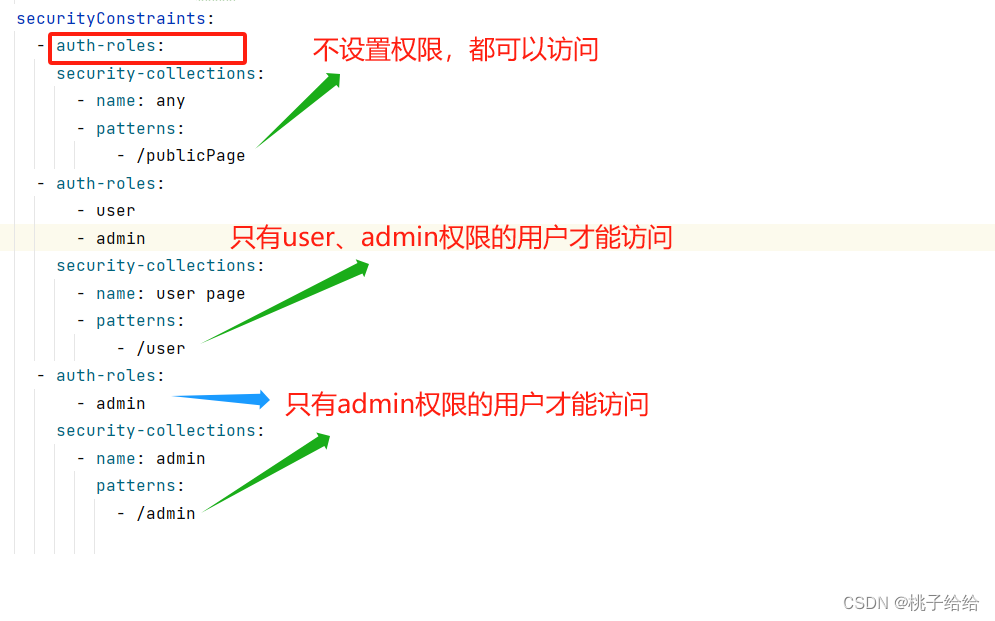
四、总结
总结一下本章的内容,最重要的还是是yml文件权限的配置,这将直接影响到你的接口校验是否生效。
其次就是客户端访问类型的设置和用户权限的问题。访问类型为public是不需要秘钥的。但是当我们选择其他两种访问类型,就需要配置秘钥了!
credentials:secret: AKauMGADJptxIWykGsJTRW1snJ6zAq2c
到这里就结束了本章的内容,若有不对之处还请各位大佬指正。
有什么问题也可以评论区留言。谢谢~
纯后端项目在配置登录页以及需要手机号注册、手机号验证码登录登内容比较繁琐(需要自己写配置,比较烦,不是我懒哈Q.Q),时间不充分暂时就不写了,有问题的小伙伴也可以在评论区留个言,后面有时间了再考虑弄弄。
所以下一节内容我们先一起来玩一玩基于keycloak的前后端分离项目,前端不使用keycloak的情况下,如何使用自定义的前端(再次说一句改keycloak自带的前端真的挺烦的)和后端交互,包括手机号注册、登录、添加各种用户信息等等。
长路漫漫,代码作伴!大家一起学习一起进步!
这篇关于最详细的Keycloak教程(建议收藏):Keycloak实现手机号、验证码登陆——(二)Keycloak与SpringBoot的集成的文章就介绍到这儿,希望我们推荐的文章对编程师们有所帮助!








